Как повысить FPS в CS:GO
-
Что это такое
-
Что влияет на FPS
-
Как узнать ФПС
-
Как повысить ФПС
-
Настройки ПК
-
Что это такое
-
Что влияет на FPS
-
Как узнать ФПС
-
Как повысить ФПС
-
Настройки ПК

Расскажем в этой статье, как повысить FPS в CS:GO. Вы узнаете, каким должно быть минимальное значение и что нужно сделать, если оно не соответствует норме.
Что это такое
FPS – английская аббревиатура, которая расшифровывается как Frames Per Second. Это количество кадров в секунду, т.е., частота смены кадров. От этой характеристики зависит, насколько плавно будет меняться картинка на мониторе. Чем выше она, тем лучше для геймера. При низкой FPS движения персонажей будут дергаными, также может подвисать изображение.
К чему это может привести? Вы не сможете хорошо управлять персонажем. Особенно это относится к шутерам, в которых очень важно реагировать быстро. Миллисекунды промедления приведут к поражению. Поэтому нужно следить за тем, чтобы FPS была в пределах нормы.
Человеческий глаз устроен так, что он может воспринимать по 50 кадров ежесекундно. Это средняя величина. Для комфортной игры вам будет достаточно FPS, находящейся в диапазоне от 45 до 60. Современные мониторы имеют частоту кадров 60 Гц или больше. но не все зависит от монитора. Нужна мощная видеокарта, а также, процессор, так как высокая детализация требует ресурсов.
Для того, чтобы играть в контр-страйк в соревновательном режиме, рекомендуется выставить ФПС в игре на 120. Этот показатель может неожиданно снизиться во время миссии, что доставит неприятности.
Что влияет на FPS
Рассмотрим, какие факторы влияют на эту характеристику. Вот основные из них:
-
Мощность видеокарты. Именно эта деталь компьютера отвечает за качество изображения.
-
Производительность процессора. Она должна быть высокой, чтобы успевать обрабатывать множество информации.
-
Оперативная память. Производительность ОЗУ прямо влияет на ФПС. Если памяти недостаточно, то могут возникать непрогрузы, подвисания и т.п.
Кроме того, рекомендуется сделать настройки в самой игре. Вы можете отключить некоторые опции, которые для вас не слишком важны, чтобы поднять FPS.
Как узнать ФПС

Вы можете узнать показатель ФПС непосредственно в игре. Для этого запустите игровой процесс, войдите в консоль. В углу слева вверху вы увидите значение этой характеристики.
Как повысить ФПС
Если у вас хороший игровой компьютер и все комплектующие имеют высокие характеристики, то вам достаточно выставить надлежащие настройки в игре. Вы можете увеличить этот показатель на 30-40%. Для этого придется пожертвовать некоторыми эффектами. Можно отключить прорисовку неба, вспышки от бомб и гранат, а также анимацию выстрелов из огнестрельного оружия. Если эти эффекты для вас не очень важны, то взамен вы получите более стабильный и высокий ФПС. Вот команды отключения визуальных эффектов.

Прорисовку неба можно выключить, изменив название файла pak01-117 на любое другое. Этот файл вы найдете в папке csgo при включении игры через Стим.
Также вы можете настроить игру так, чтобы оптимизировать процесс запуска. Вот команды для этого.

Чтобы войти в настройки, надо зайти в свойства игры и выбрать строку с установкой параметров запуска. Эти команды прописываются один раз. Игра будет запускаться с новыми параметрами.
Настройки ПК
Также вы можете проверить настройки вашего компьютера, чтобы при необходимости провести оптимизацию. Во-первых, обеспечьте ОС быстродействие. Это можно сделать, выполняя следующие шаги:
-
Войдите в панель управления.
-
Во вкладке с оборудованием найдите Электропитание.
-
В его свойствах укажите высокую производительность.
-
Далее перейдите в раздел с дополнительными параметрами системы (из основного меню).
-
На вкладке с визуальными эффектами щелкните мышкой напротив строки Обеспечить наилучшее быстродействие.
После этого в игре будет снижено количество визуальных эффектов – полутеней и др. Система начнет работать немного быстрее.
Кроме этого, вы можете обновить драйвера вашей видеокарты. Рекомендуется делать это на постоянной основе. Воспользуйтесь для этого программой IObit Driver Booster (или ее аналогами), которая автоматически обновляет устаревшие драйвера. Кроме того, она защищает ваш ПК от сбоев и конфликтов оборудования.
После выполнения этих действий произведите настройки видеокарты. Вот как это сделать на примере NVIDIA:
-
В разделе параметров найдите вкладку с регулировкой настроек изображения.
-
Выберите строку: Пользовательские настройки с упором на производительность.
-
Перетащите стрелочку на высокий показатель производительности, перетянув ее влево.
После этого останется применить новые настройки и нажать ОК.
Если у вас другая видеокарта, то вы без труда найдете алгоритм ее настроек в интернете. Она выполняются в несколько шагов, также, как и для вышеописанной видеокарты.
 1198
1198
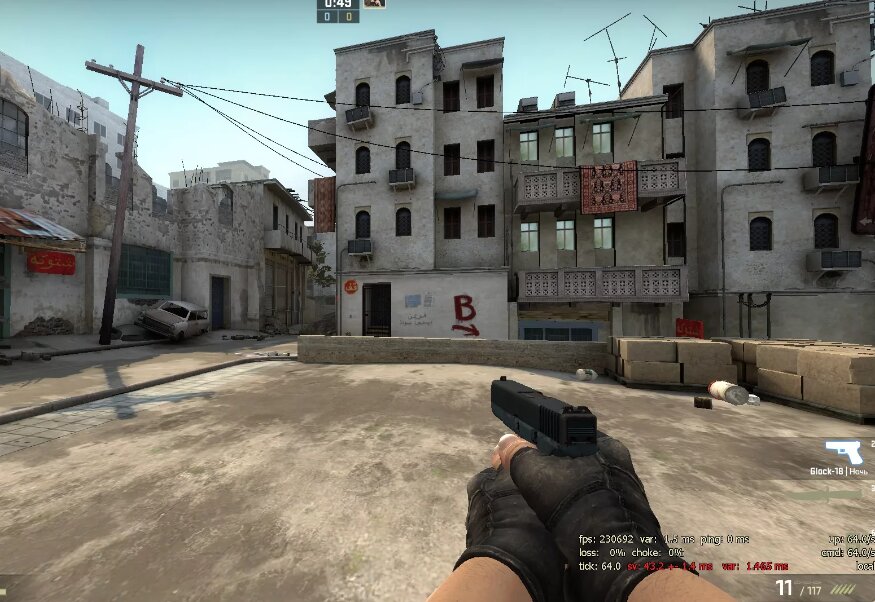





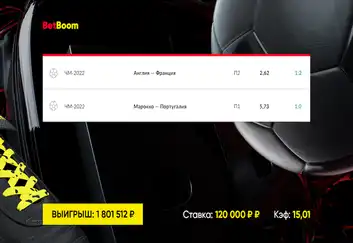


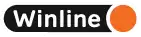


Оставьте комментарий